Analizar los equipos Windows en la red es una tarea importante que proporciona información valiosa sobre los componentes de hardware y software, lo que le permite administrar eficazmente su infraestructura de TI. Estos datos son cruciales para evaluar los niveles de rendimiento de varios equipos, identificar posibles problemas de hardware o software y garantizar la compatibilidad en toda la red.
Además, los escaneos regulares ayudan a mantener la integridad de las unidades del sistema al detectar signos tempranos de fallos o corrupción, previniendo así la posible pérdida de datos. También juegan un papel significativo en la gestión de la seguridad. Al realizar un seguimiento de las últimas actualizaciones y parches del sistema, los administradores de red pueden asegurarse de que todas las computadoras Windows estén actualizadas, minimizando así las vulnerabilidades frente a amenazas cibernéticas.
Para escanear equipos con Windows en una red, normalmente se utiliza Windows Management Instrumentation (WMI). Además, se pueden obtener datos del registro de Windows y Active Directory. Con el software Total Network Inventory, puede automatizar por completo el proceso de escaneo combinando datos de varias fuentes en un solo lugar.
En este método, el agente de escaneo se descarga en el equipo remoto y se elimina una vez finalizado el escaneo. Si bien este enfoque minimiza el impacto en el sistema escaneado, puede sobrecargar la red al escanear una gran cantidad de equipos con regularidad.
Con este método, Total Network Inventory se conecta directamente al servicio WMI de una computadora remota y extrae la información necesaria sobre ella. Sin embargo, este enfoque puede aumentar notablemente el tráfico de red y debe considerarse como una alternativa si el protocolo SMB no está disponible.
TNI puede escanear el hardware de la computadora Windows utilizando un controlador que permite recopilar datos que no están disponibles en WMI, como información detallada sobre módulos de memoria, datos S.M.A.R.T y más.
Un agente instalado permanentemente que se ejecuta como un servicio permite realizar comprobaciones según un horario sin usar el módulo principal de TNI. Este método reduce la carga en la red y permite tener constantemente la información más actualizada sobre las computadoras para un análisis y elaboración de informes posteriores.
Para obtener información más detallada sobre los métodos de escaneo y configuraciones, consulte el manual de usuario de TNI.
El escáner en Total Network Inventory le permite escanear computadoras remotas en la red utilizando todos los métodos descritos anteriormente. Los objetivos del escaneo se pueden establecer de varias maneras, incluyendo nombres de red, direcciones IP, rangos de red con indicación de máscara, rangos de direcciones IP, nombres de grupos de trabajo de Windows, controladores de dominio de Active Directory y notación LDAP.
Todas las tareas de escaneo para dispositivos Windows pueden programarse. TNI las llevará a cabo automáticamente, según la programación establecida. El programa dispone de diversos ajustes para el programador de escaneos y estos se describen con más detalle en el manual de usuario.
Además, debe saber que la aplicación le permite trabajar con equipamiento como dispositivos de almacenamiento asociados a la red (NAS), impresoras, enrutadores, conmutadores, dispositivos UPS, teléfonos VoIP y servidores web basados en varios sistemas operativos. El algoritmo de escaneo es casi idéntico para todos los equipos, con la única diferencia siendo el protocolo utilizado por el dispositivo específico.
Y más:
Con las capacidades de escaneo de red de Total Network Inventory, las organizaciones pueden obtener una comprensión integral de su infraestructura de TI al recibir regularmente información actualizada sobre el hardware y el software de sus computadoras basadas en Windows. ¡Pruebe su versión de prueba gratuita ahora!
The long-awaited TSD update is here, bringing significant improvements to software and computer storages.
This version brings network map export, several quality-of-life changes for database storages management and a number of important updates for scanning agents.